Našel jsem iPad, jak ho odemknu: 3 nejlepší metody
4 min. číst
Aktualizováno dne
Přečtěte si naši informační stránku a zjistěte, jak můžete pomoci MSPoweruser udržet redakční tým Více informací

Takže jste našli iPad, ale jak ho odemknete? Níže vysvětlím, jak k němu získat přístup a udělat vše, co je ve vašich silách, abyste jej vrátili jeho právoplatnému majiteli. Podle mých zkušeností odborníka na iOS jej můžete snadno odemknout pomocí vestavěných funkcí, ale můžete použít i aplikace třetích stran.
V každém případě, než se ponoříte do řešení, měli byste zařízení nejprve předat místním úřadům a předat jej oddělení ztrát a nálezů. Pokud se policii nepodaří vypátrat původního vlastníka, možná se budete moci domáhat později.
S tím z cesty, pojďme se podívat, co můžete udělat!
Jak odemknout nalezený iPad?
Řešení 1: Použijte nástroj iOS Password Unlocker
Pro tento úkol doporučuji AnyUnlock, an Nástroj pro odemknutí obrazovky uzamčení iOS. Pokud se necítíte na ruční odemykání iPadu (což může zabrat docela dost času), toto je správná cesta. Umožňuje vám to odemknout iPad bez Apple ID. Následuj tyto kroky:
- Jít do Oficiální webové stránky AnyUnlock a stáhněte si aplikaci.
- Přejít na Ke stažení složka, double-klikněte instalační program a nainstalujte jej.
- Nyní připojte svůj iPad k počítači PC nebo Mac pomocí vhodného kabelu USB.
- Pro ověření pravosti or Věřte PC nebo Mac z iPadu.
- Nyní otevřete Jakékoli odemknutí app od Stolní PC) or Launchpad (Mac).

- Klikněte na Odemknout obrazovku Možnost přístupového kódu.
- Udeř Home tlačítko na další stránce.

- Jedno Stáhněte si firmware iOS okno automaticky rozpozná váš iPhone.
- Klepněte na tlačítko Ke stažení .

- Počkejte na dokončení stahování firmwaru.
- Na Stahování dokončeno obrazovce klikněte na Odemkni ted.

- Postupujte podle pokynů na obrazovce, abyste získali přístup k nalezenému iPadu.
Tato metoda bude odstranit všechna předchozí data a informace Apple ID k dispozici na zařízení. Takže se tímto řiďte pouze tehdy, když jste si tím naprosto jisti.
Řešení 2: Použijte funkci Hey Siri
Toto je další chytrý způsob odemknout nalezený iPad. Úspěch této metody však bude záviset na následujícím:
- Povolit Siri, když je uzamčen musí být povoleno
- Stiskněte horní tlačítko pro Siri musí být aktivní
- Povoleno Poslouchejte "Ahoj Siri."
Pokud jsou splněny výše uvedené podmínky, postupujte takto:
- Klepněte na Vrchní část tlačítko, dotek ID tlačítko nebo Domů pro aktivaci Lock Screen.
- Dlouhým stisknutím tlačítka Vrchní část nebo Domů tlačítko pro spuštění Siri.
- Potom řekněte „Hej Siri“ a požádejte aplikaci iOS Assistant, aby otevřela aplikaci, která není dostupná na iPadu. Například jsem řekl „Objev“.
- Siri představí Prohledejte App Store knoflík. Klepněte na něj.

- Otevře se App Store.
- Přejetím nahoru od spodního rámu zařízení přejděte na Hlavní obrazovka.

Možná to budete muset vyzkoušet s různými aplikacemi, abyste uspěli.
Řešení 3: Obnovte tovární nastavení iPadu pomocí aplikace Finder
- Pomocí kabelu USB připojte svůj iPad k a PC s iTunes aplikace nebo Mac obsahující Nálezce app.
- Otevřená iTunes or Nálezce.
- Přepněte iPad do režimu obnovy podle následujících dílčích kroků:
- Stiskněte a uvolněte tlačítko objem Up .
- Stiskněte a uvolněte tlačítko objem Down .
- Stiskněte a přidržte tlačítko tlačítko napájení dokud se iPad nerestartuje a neukáže jablko logo.
- Držte tlačítko napájení, dokud iPad nevstoupí Režim obnovení.
- Na obrazovce uvidíte připojení USB k počítači.

- Na vašem PC nebo Macu by se také měla zobrazit výzva z iTunes nebo Finder k obnovení iPadu.
- Klikněte na Obnovit možnost v iTunes (nebo Finderu).

Váš počítač si stáhne potřebný firmware a obnoví váš iPad. Může to chvíli trvat, takže buďte trpěliví. Nastavte iPad, když uvidíte obrazovku Hello.
Jedno iPad lze obnovit do továrního nastavení bez Apple ID, ale je to složitější proces, který často zahrnuje použití aplikací třetích stran.
Přečtěte si také: Našel jsem iPhone, jak ho odemknu? [vyřešeno]
Proč investovat do čističky vzduchu?
Takže, pokud jste našli iPad a přemýšlíte, jak ho odemknout, teď už to víte! Sám jsem všechna tato řešení vyzkoušel. Vyzkoušejte to sami a komentujte níže, zda článek pomohl. Můžete zmínit i tipy nebo vlastní zkušenosti.





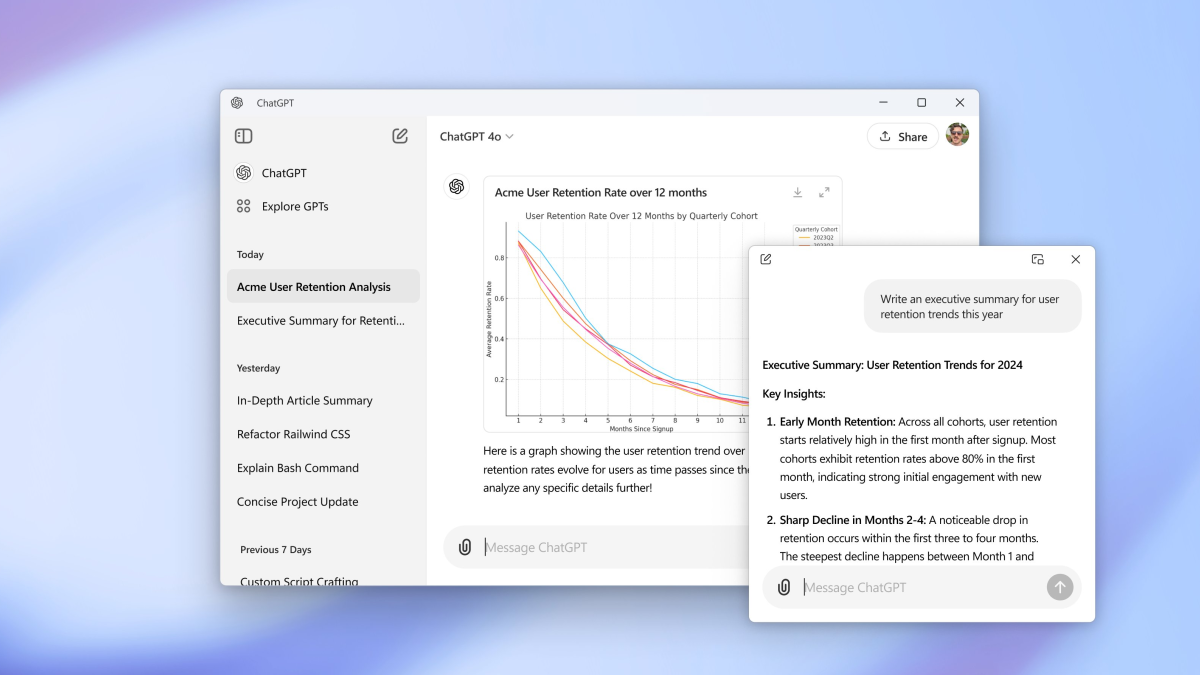
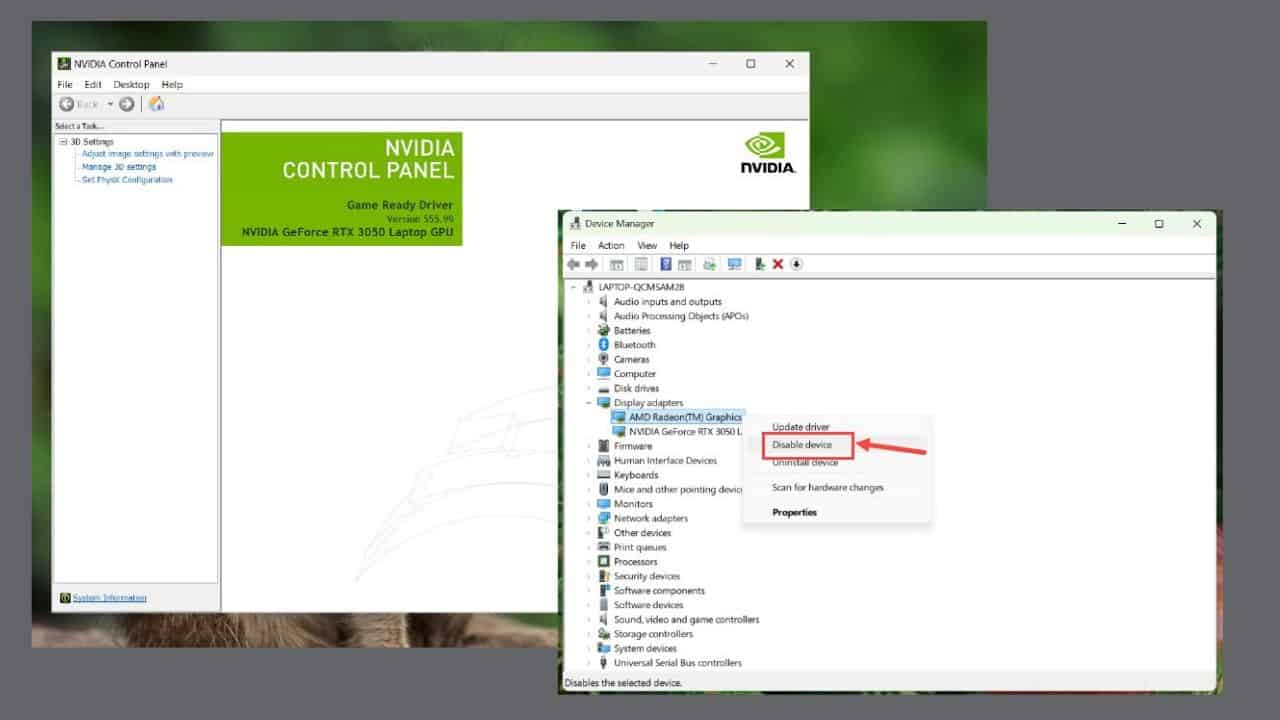
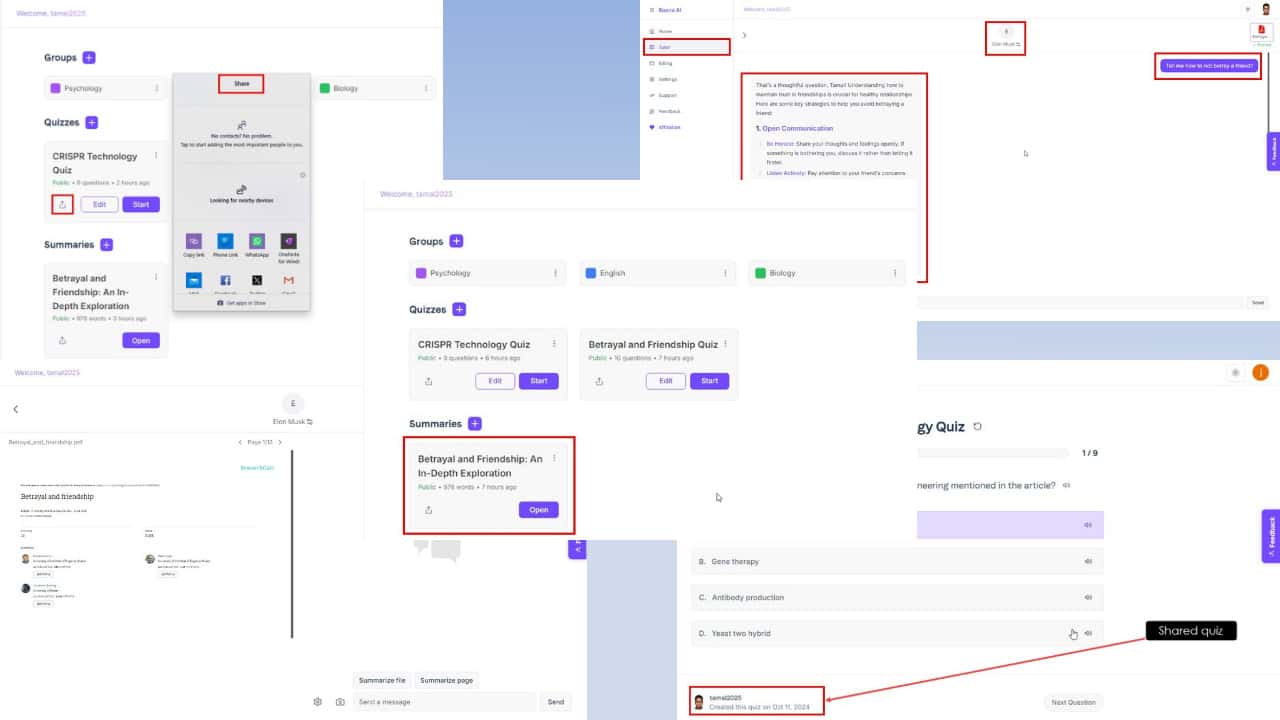
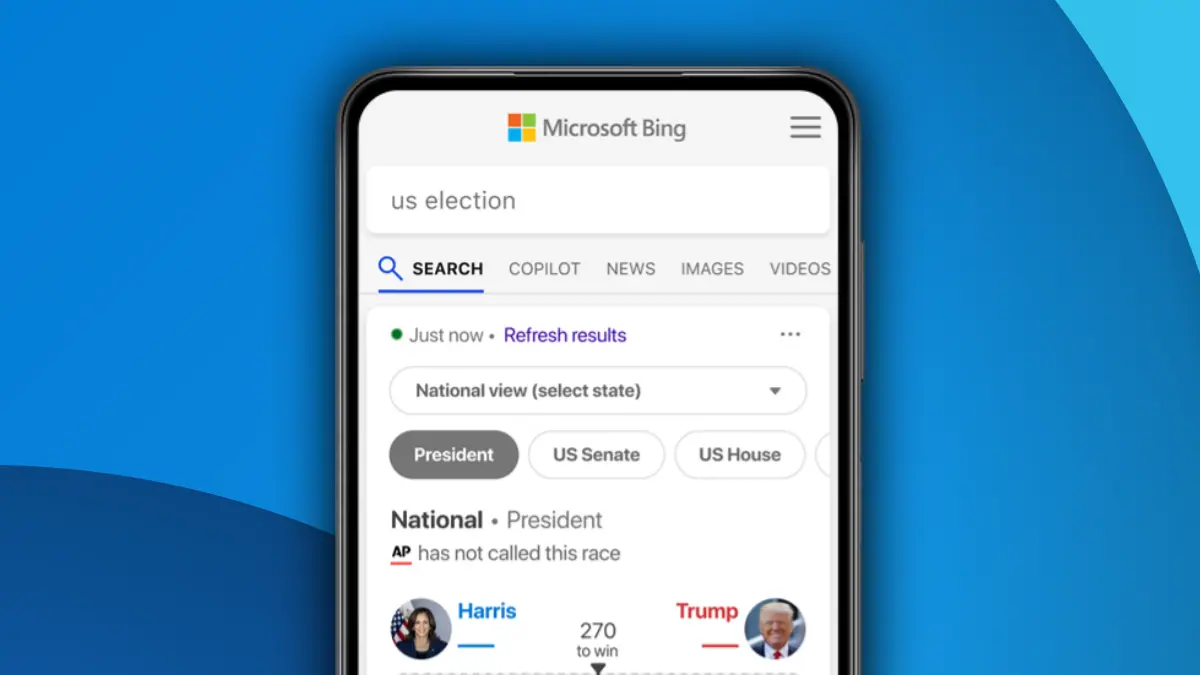
Uživatelské fórum
1 zprávy